Popravi Modri zaslon smrti Rainbow Six Siege
Miscellanea / / April 04, 2023
Tom Clancy's Rainbow Six Siege je vedno večja spletna strelska video igra, ki je začela delovati leta 2015. Je napeta strelska video igra, ki ponuja igranje za več igralcev. Ne samo, da je ta igra elitna, ampak je tudi izjemno realistična in taktična, zaradi česar je boljša od drugih strelskih iger. Ta 3D video šport je mogoče igrati na več platformah, vključno s serijami Microsoft Windows, Xbox in PlayStation. Priljubljena igra Steam je zaradi svoje dinamične zgradbe pritegnila veliko pozornosti po vsem svetu. Vendar pa ni brez nekaterih napak, med katerimi je vidna modri zaslon smrti Rainbow Six Siege. Naš današnji vodnik temelji na popravljanju modrega zaslona Rainbow Six Siege ob zagonu in odgovoru na vse vaše dvome o tem, zakaj se ta napaka sploh pojavi. Torej, brez nadaljnjega odlašanja, se lotimo popravljanja tega modrega zaslona smrti in oživitve igre za vas takoj.

Kazalo
- Kako popraviti Rainbow Six Siege Blue Screen of Death
- Kaj povzroča modri zaslon smrti Rainbow Six Siege?
- Kako popraviti napako varnostnega preverjanja jedra Rainbow Six Siege
Kako popraviti Rainbow Six Siege Blue Screen of Death
V tem članku boste podrobno spoznali rešitve za napako modrega zaslona smrti Rainbow Six Siege.
Kaj povzroča modri zaslon smrti Rainbow Six Siege?
Modri zaslon smrti je verjetno ena od nadležnih napak, ki preprečujejo zagon igre. Ta težava ni samo moteča, ampak tudi resna. Oglejmo si nekaj vzrokov, zaradi katerih pride do te napake:
- Težave s sistemskim pomnilnikom.
- Nezdružljivost sistema.
- Zastareli grafični gonilniki.
- Poškodovane sistemske datoteke Windows.
- Napad virusa.
- Poškodovan ali poškodovan trdi disk.
- Omogočeni prekrivni elementi igre.
- Omogočeno goljufije v igri.
- Poškodovane datoteke igre.
Kako popraviti napako varnostnega preverjanja jedra Rainbow Six Siege
Večinoma je težava z modrim zaslonom smrti v igri Rainbow Six Siege posledica težav s sistemsko nezdružljivostjo. Če vaš računalnik ne izpolnjuje potrebnih zahtev za zagon igre, se bo zrušila in se v napravi ne bo zagnala. Preden nadaljujete z dejanskimi popravki, se torej prepričajte, da vaša naprava izpolnjuje zahteve igre, kot je navedeno spodaj:
Sistemske zahteve:
- The Najmanjša in priporočljivo zahteve za operacijski sistem sta Windows 8.1 in Windows 10 (potrebne so 64-bitne različice).
- The Najmanjša zahteve za procesor sta Intel Core i3 560 @ 3,3 GHz ali AMD Phenom II X4 945 @ 3,0 GHz, medtem ko priporočljivo vključujejo Intel Core i5-2500K @ 3,3 GHz ali boljši ali AMD FX-8120 @ 3,1 GHz ali boljši.
- The Najmanjši pomnilnik Zahteva je 6 GB RAM-a in priporočljivo ima 8 GB RAM-a.
- Za najmanj zahteve, grafika vključuje NVIDIA GeForce GTX 460 ali AMD Radeon HD 5870 (združljiv z DirectX-11 z 1 GB VRAM-a), medtem ko za priporočljivo zahteve, je NVIDIA GeForce GTX 670 (ali GTX 760 / GTX 960) ali AMD Radeon HD 7970 (ali R9 280x [2 GB VRAM] / R9 380 / Fury X).
- The Najmanjša in priporočeno shranjevanje Zahteva je 61 GB razpoložljivega prostora.
- Zvočna kartica zahteve za oba, najmanj in priporočljivo so zvočne kartice, združljive z DirectX 9.0c, z najnovejšimi gonilniki.
Ko so sistemske zahteve izpolnjene, je čas, da začnete odpravljati napako varnostnega preverjanja jedra v igri s pomočjo spodaj navedenih rešitev:
1. način: Znova zaženite računalnik
Prvi in preprost način, s katerim lahko razrešite modri zaslon smrti Rainbow Six Siege v nekaj sekundah, je z ponovni zagon računalnika. V večini primerov boste zagotovo naleteli na modri zaslon smrti, če igra, ki jo igrate, uporablja 100 % virov CPE ali RAM. To je rezultat slabega upravljanja RAM-a prek nastavitve Rainbow Six Siege. Zato je najlažji način, da to popravite tako, da znova zaženete napravo. Čeprav je ponovni zagon naprave preprost, lahko to storite na različne načine s pomočjo našega vodnika na 6 načinov za ponovni zagon ali ponovni zagon računalnika z operacijskim sistemom Windows 10.

2. način: Popravite sistemske datoteke
Drug pogost razlog za neuspeh varnostnega preverjanja jedra je poškodovane ali poškodovane sistemske datoteke. Če je to razlog, ga lahko potrdite tako, da v računalniku zaženete orodje za preverjanje sistemskih datotek. To orodje je v pomoč pri iskanju poškodovanih datotek, če je kakšen drug program posegel v vaše sistemske datoteke ali če ste med prilagajanjem operacijskega sistema zamenjali nekatere datoteke. Lahko se obrnete na naš vodnik na Kako popraviti sistemske datoteke v sistemu Windows 10 za izvajanje pregledov SFC in DISM.
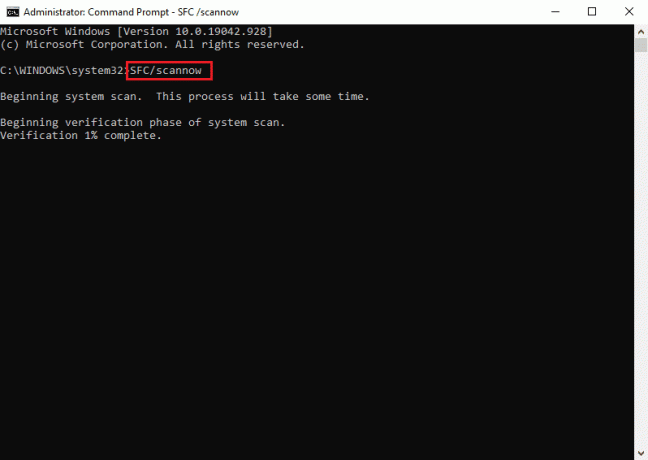
Preberite tudi:Odpravite napako datotečnega sistema Windows 10 2147219196
3. način: Posodobite grafični gonilnik
Modri zaslon Rainbow Six Siege ob zagonu lahko vidite tudi, če je so grafični gonilniki vašega sistema zastareli. tudi pokvarjeni gonilniki so še en razlog, ki vam lahko prepreči igranje igre. Zato je priporočljivo, da gonilnike posodabljate s trenutnimi različicami. Naš vodnik lahko preverite na 4 načini za posodobitev grafičnih gonilnikov v sistemu Windows 10 za več podrobnosti o tej metodi.

4. način: Popravite poškodovan trdi disk
Lahko se odločite tudi za preverjanje trdega diska vaše naprave glede napak in nedoslednosti. Čeprav je za a poškodovan trdi disk, ki je najpogosteje fizična poškodba, je vaš trdi disk zaradi tega nagnjen k izgubi podatkov. Če želite zagotoviti, da ne boste izgubili podatkov in da boste lahko igrali Rainbow Six Siege brez težav z zagonom, sledite našemu vodniku na Kako popraviti ali popraviti poškodovan trdi disk z uporabo CMD?

Preberite tudi:Popravite napako pri preverjanju stroja v sistemu Windows
5. način: Zaženite iskanje virusov
Do napake pri preverjanju varnosti jedra Rainbow Six Siege lahko pride tudi zaradi a virusni napad. Napad virusa vam ne le prepreči zagon igre, ampak lahko tudi negativno vpliva na podatke vaše naprave. Zato morate zagnati pregled proti virusom, da se izognete poškodbam sistema. Če želite to narediti, se lahko obrnete na naš vodnik, Kako v računalniku zaženem pregled virusov?
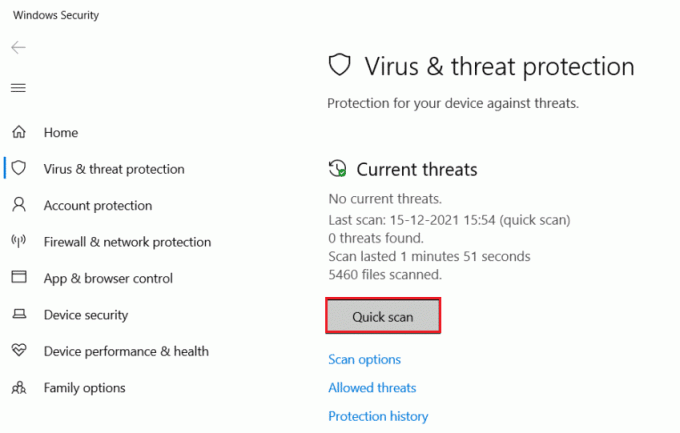
6. način: Onemogočite goljufije v igri
Igra goljufa se uporabljajo za igre, ki jih je nekoliko težko igrati. Ena od teh zapletenih iger je Rainbow Six Siege in znano je, da igralci uporabljajo goljufije, kot je Rs6 in Bojno oko premagati težke dele igre. Vendar pa so te iste goljufije tudi zloglasne, ker povzročajo modri zaslon smrti med zagonom Rainbow Six Siege. Zato morate onemogočiti vse goljufije v igri ali jih popolnoma odstraniti iz naprave, da odpravite to težavo.
7. način: Onemogoči prekrivanje igre
Drug način za odpravo modrega zaslona smrti v Rainbow Six Siege je onemogočanje prekrivanja igre možnost. Aplikacije tretjih oseb, kot je Steam overlay, lahko tudi zrušijo igro zaradi omejenih virov strojne opreme. Zato morate onemogočiti to prekrivanje v Steamu s pomočjo našega vodnika na Kako onemogočiti Steam Overlay v sistemu Windows 10.
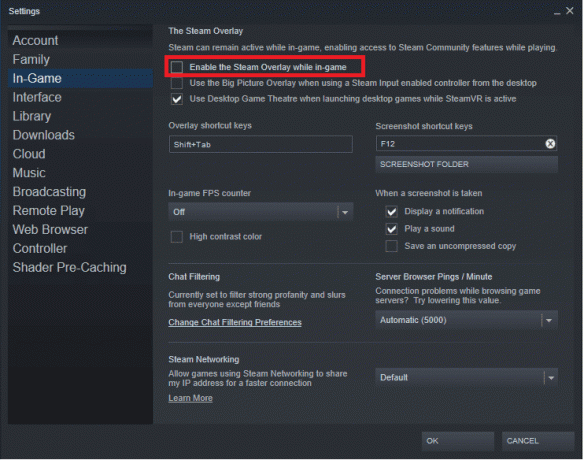
8. način: Preverite celovitost datotek igre
Drug pogost vzrok modrega zaslona Rainbow Six Siege ob zagonu je poškodovane datoteke igre. Te poškodovane datoteke iger lahko povzročijo manjše težave, kot so zrušitve ali nepravilno delovanje iger. Tu pride prav funkcija celovitosti datoteke igre in jo lahko uporabite za popravljanje poškodovanih datotek predpomnilnika. Več o tej funkciji in o tem, kako jo uporabljati, lahko izveste s pomočjo našega vodnika na Kako preveriti celovitost datotek iger v Steamu.

Preberite tudi:Popravi Steam Image Failed Upload
9. način: Znova namestite igro
V drugih primerih je lahko težava v samem namestitvenem imeniku igre. Če pride do težav z dovoljenjem za branje in pisanje v igri, lahko naletite na napako varnostnega preverjanja jedra Rainbow Six Siege. Čeprav lahko to popravite tako, da igro zaženete v skrbniškem načinu, večino časa, ponovna namestitev igre je edina možnost. Z naslednjimi koraki lahko znova namestite Rainbow Six Siege, da odpravite težavo z modrim zaslonom smrti Rainbow Six Siege.
1. Odprite Steam aplikacijo na vašem računalniku.
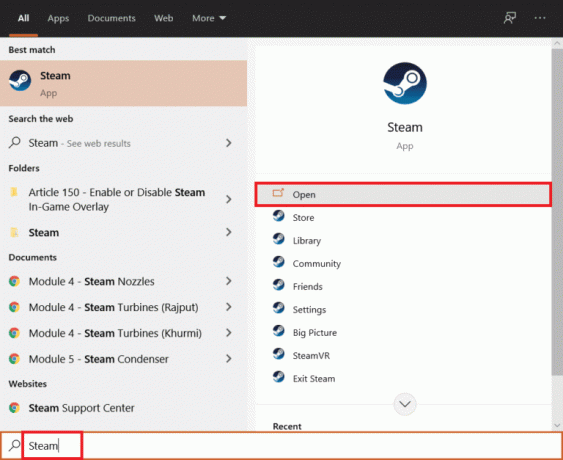
2. Pojdi na KNJIŽNICA v vašem računu Steam.
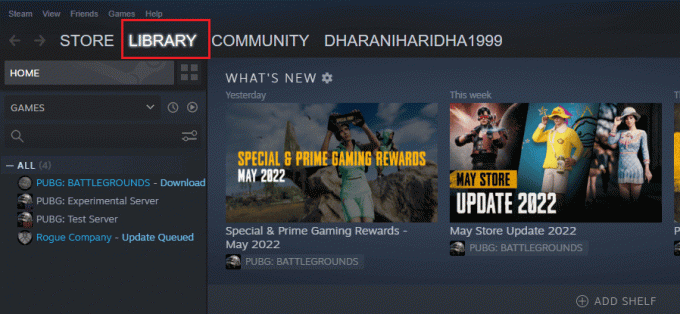
3. Zdaj z desno miškino tipko kliknite Rainbow Six Siege vanj in izberite Upravljaj.
4. Nato kliknite na Odstrani možnost.
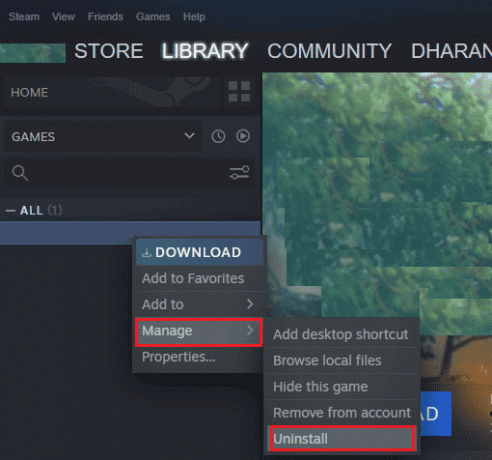
5. Po tem kliknite na TRGOVINA zavihek v Steamu.

6. V iskalni vrstici poiščite Rainbow Six Siege in kliknite nanj.
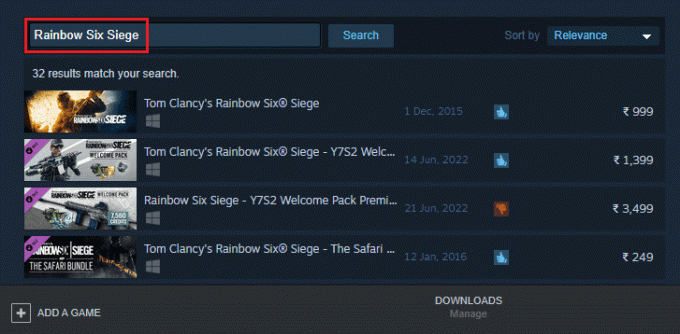
7. Na koncu kliknite na Namestite možnost.
Preberite tudi:Odpravite napako CS GO Video Settings Not Saving Error
10. način: Obrnite se na podporo strankam
Če se zdi, da nobena od zgoraj omenjenih metod ne deluje za vas, mora obstajati težava z združljivostjo igre. To je posledica nedostopnosti posodobitev popravkov za Rainbow Six Siege, ki jih običajno izdajo razvijalci. Zato se morate obrniti Pomoč za Rainbow Six Siege da se pogovorite o težavi, s katero se soočate, in jo popravijo strokovnjaki.
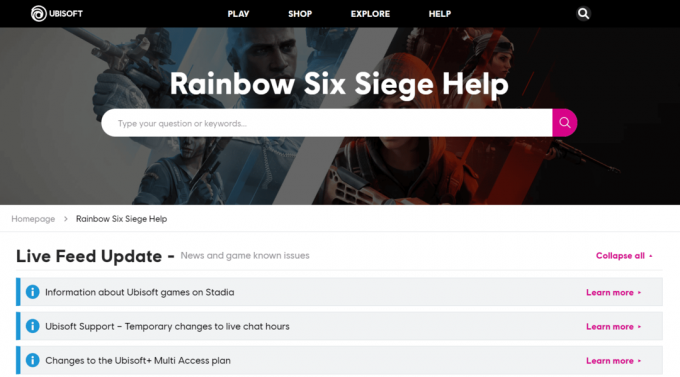
Priporočeno:
- Popravite, da se krona lastnika strežnika Discord ne prikaže
- Kako pridobiti temno temo na Spyder IDE
- Odpravite napako Apex Legends 0x00000017 v računalniku
- Popravite zrušitev Rainbow Six Siege v sistemu Windows 10
To nas pripelje do konca našega vodnika o tem, kako popraviti Rainbow Six Siege modri zaslon smrti. Upamo, da nam je naš dokument lahko razjasnil vse vaše dvome o modrem zaslonu smrti, razlogih, ki ga povzročajo, in različnih načinih, kako ga lahko popravite za Rainbow Six Siege. Sporočite nam svoje misli tako, da spodaj pustite svoje komentarje. Svoja vprašanja in predloge lahko delite tudi spodaj.

Elon Decker
Elon je tehnični pisec pri TechCultu. Vodnike z navodili piše že približno 6 let in je obravnaval številne teme. Rad pokriva teme, povezane z Windows, Android ter najnovejše trike in nasvete.



